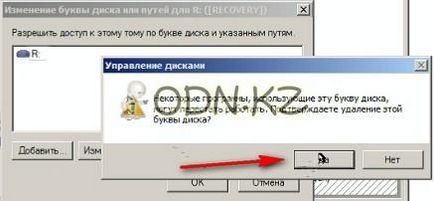Instrucțiuni pentru crearea de recuperare partiție de recuperare pentru Windows 7 - Blogul daradan - totul,
Astăzi, în acest articol voi descrie modul de a crea o secțiune [RECUPERARE] în Windows 7. Recent, atunci când cumpără un laptop, această secțiune deja prezentă. Dacă, din anumite motive, această secțiune a fost eliminat sau a restabili această secțiune nu este efectuată, puteți profita de acest articol. Și cum de a crea o partiție de recuperare [RECUPERARE] în Windows 7?!
Secțiunea [RECUPERARE] de dorit să se creeze după instalarea sistemului de operare și a instala driverele și software-ul necesar. Pentru a crea [RECUPERARE] În primul rând avem nevoie pentru a crea o partiție separată pe hard disk. Puteți utiliza orice partiție-programe. Dar articolul va face instrumentele standard de Windows. Deci, du-te la „Manage“ (butonul dreapta al mouse-ului (RMB de mai jos) pentru „calculator“ - Management „). Du-te la“ Disk Management „Faceți clic RMB pe hard disk pe care dorim să le partajați și selectați.“ Shrink Volume "
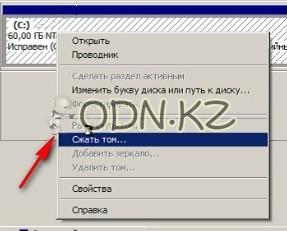
În „Mărimea spațiului dezumflată (MB)“ indică dimensiunea care va crea. În exemplul indicat 20GB = 20480 MB. Apoi faceți clic pe „comprime“

Noua secțiune a creat clic RMB și selectați „Volum simplu nou“



Literele sunt atribuite, de exemplu, R:
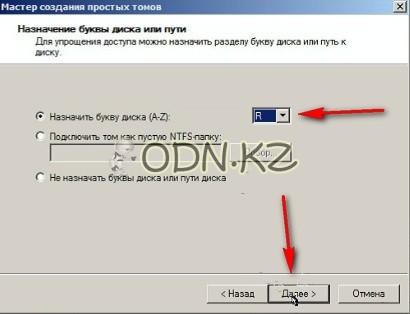
Dă numele etichetei [RECUPERARE]


Am creat o secțiune [RECUPERARE] de pe hard disk, acum trebuie să facă o imagine a sistemului. Du-te la Start - Control Panel - System Backup and Recovery

Dați clic pe „Creați o imagine de sistem“

În fereastra care apare, alegeți noastre [RECUPERARE] partiție de hard disk
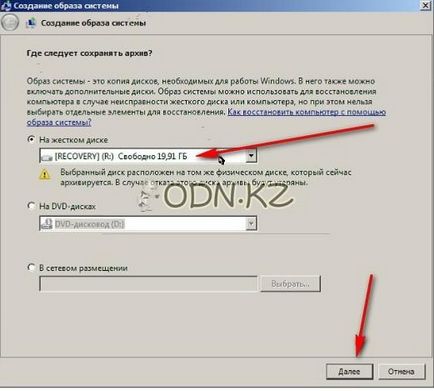

Am așteptați până când capetele de rezervă

În cazul în care o parte are un disc DVD-R, după terminarea copierii de rezervă vi se va solicita să creați discuri de recuperare. În exemplul nu vom crea un disc de recuperare.

Oricare ar fi secțiunea [RECUPERARE] nu a fost văzut în computer, secțiunea scrisoare poate fi eliminată. Pentru a face acest lucru, din nou, du-te la „Manage“ (click dreapta pe „Computer“ - Management „). Du-te la“ „Faceți clic RMB pe hard disk, în care dorim să ștergeți un caracter și selectați“ Instrumente Change Drive Letter and Paths "